Ngày cuối tuần rét mướt, em lại ngồi gõ phím lưu lại cách sửa lỗi trang web bị trắng trang, 403 Forbidden Access to this resource on the server is denied!
Đây là một lỗi không phổ biến trên nền tảng này nên không có nhiều tài liệu hướng dẫn mọi người sữa lỗi lắm.
Tìm hiểu về lỗi 403 forbidden access is denied
Về cơ bản, lỗi 403 Forbidden sẽ “cấm” hoặc “không cho phép truy cập” một url bất kì trên trang web hoặc toàn bộ trang.
Sau đây là một số biến thể của lỗi này:
- “Forbidden – You don’t have permission to access / on this server”
- “403 – Forbidden: Access is denied”
- “Error 403 – Forbidden”
- “403 – Forbidden Error – You are not allowed to access this address”
- “403 Forbidden – nginx”
- “HTTP Error 403 – Forbidden – You do not have permission to access the document or program you requested”
- “403 Forbidden – Access to this resource on the server is denied”
- “403. That’s an error. Your client does not have permission to get URL / from this server”
- “You are not authorized to view this page”
- “It appears you don’t have permission to access this page.”
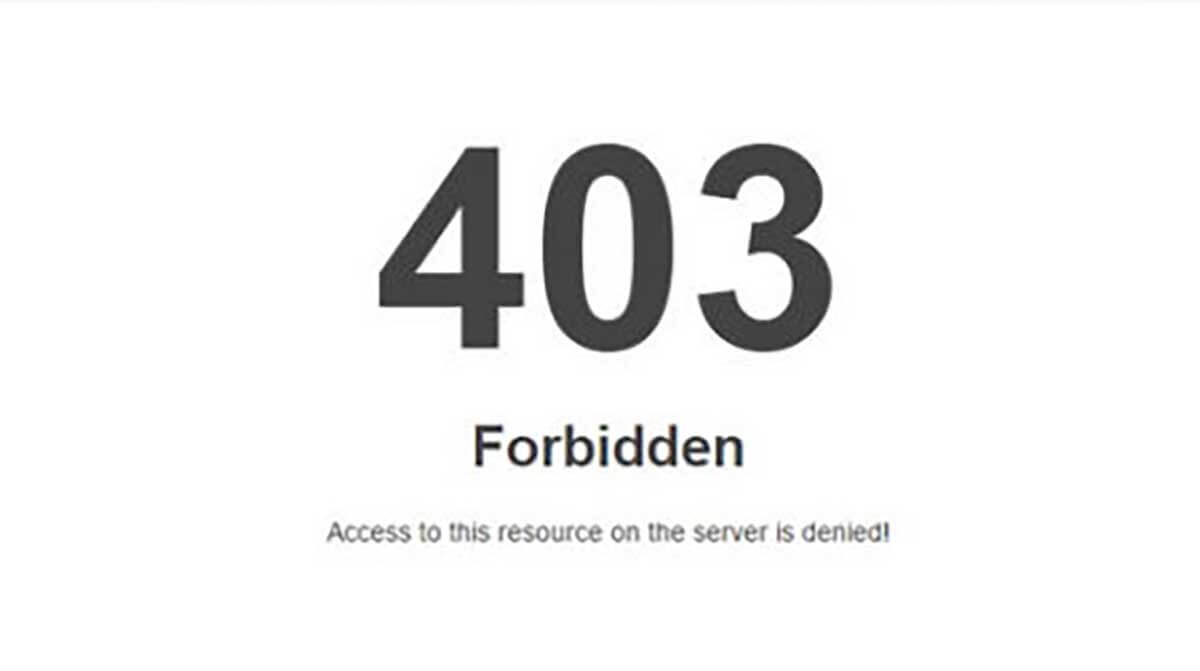
Để sửa lỗi này các bạn thực hiện theo các bước bên dưới, vừa làm vừa kiếm tra.
Lưu ý:
Trước khi thực hiện theo hướng dẫn trong bài viết này, các bạn hãy backup toàn bộ trang web của mình trước.
Sửa lỗi 403 – forbidden: access is denied.
Bước 1: Lỗi do plugin Security tạo nên
Hãy thử tắt hết plugin trên trang web của bạn. Nếu bạn không thể đăng nhập được trang quản trị trên trang web được nữa thì hãy đăng nhập vào trang quản lí host, vps.
Sau đó đổi tên file plugin trong DirectAdmin, cPanel đi là xong, nhớ đổi tên lại cho đúng khi sữa lỗi thành công nhé. Nếu trang web vẫn bị lỗi thì làm bước 2, còn nếu không bị lỗi sửa lỗi 403 – forbidden access is denied nữa thì chắc chắc do một trong các plugin mà bạn cài đặt gây nên. Hãy kiểm tra từng plugin một.
Nếu plugin có update bản mới nhất thì hãy cập nhật ngay.
Bước 2: Kiểm tra phân quyền File permissions
Điều này có nghĩa là một tập tin nào đó trên trang web của bạn bị phân quyền sai dẫn đến không đăng nhập được. Tuy nhiên điều này rất ít khi xảy ra vì thông số mặc định của các tập tin này khi cài đặt đã được CHMOD khá chuẩn.
Các bạn có thể đọc bài này của anh Thạch Phạm để hiểu rõ về CHMOD cơ bản trên CPANEL.
Hãy nhớ lại xem gần đây bạn có vào trang quản trị host CPANEL lần nào không? Nếu không vào chỉnh sửa code thì sẽ gần như không phải là do phân quyền sai đâu.
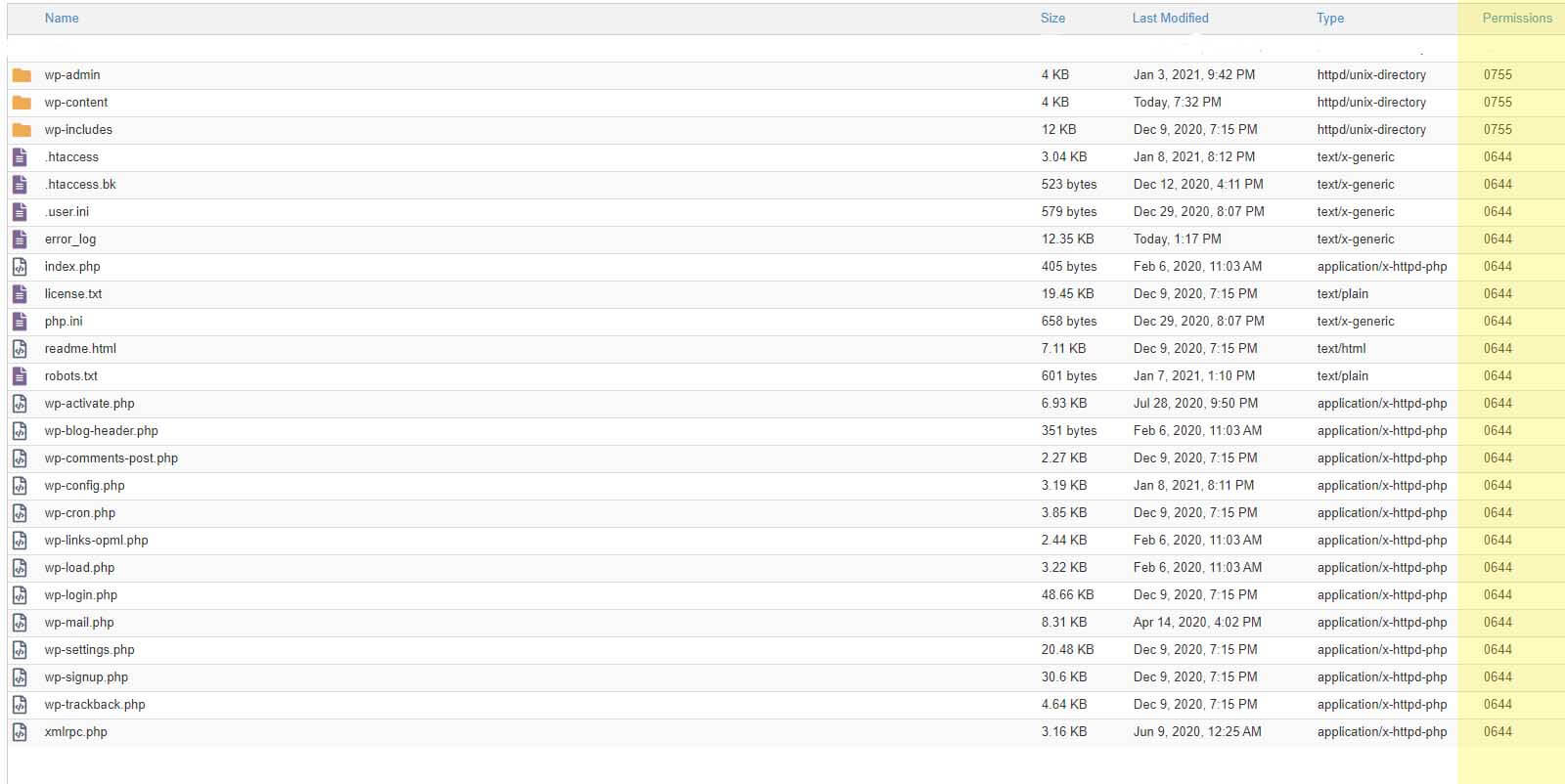
Bước 3: Khắc phục lỗi do file .htaccess hỏng
Xóa toàn bộ nội dung của bạn trong file .htaccess và thay bằng code mặc định của wordpress.
Code mặc định htaccess
Các bạn bạn lấy code này tại đây. Hoặc cũng có thể copy đoạn bên dưới ( cùng nguồn https://wordpress.org/support/article/htaccess/ cả )
# BEGIN WordPress
RewriteEngine On
RewriteRule .* - [E=HTTP_AUTHORIZATION:%{HTTP:Authorization}]
RewriteBase /
RewriteRule ^index\.php$ - [L]
RewriteCond %{REQUEST_FILENAME} !-f
RewriteCond %{REQUEST_FILENAME} !-d
RewriteRule . /index.php [L]
# END WordPressCode chỉnh sửa quyền bảo mật:
Trong trường hợp các trang web của bạn vẫn truy cập bình thường, mà chỉ bị lỗi không đăng nhập được wp-login.php 403 Forbidden Access thì các bạn có thể thêm code sau:
<Files wp-login.php>
Order Deny,Allow
Deny from all
Allow from all
</Files>
<IfModule mod_security.c>
SecFilterEngine Off
SecFilterScanPOST Off
</IfModule>Nếu bạn đăng nhập được khi chèn đoạn code chỉnh sửa về bảo mật vào thì ngay lập tức liên hệ với hosting và bảo họ quét virut trang của bạn và hỏi xem máy chủ lưu trữ trang web của bạn có bị tấn công gần đây không?
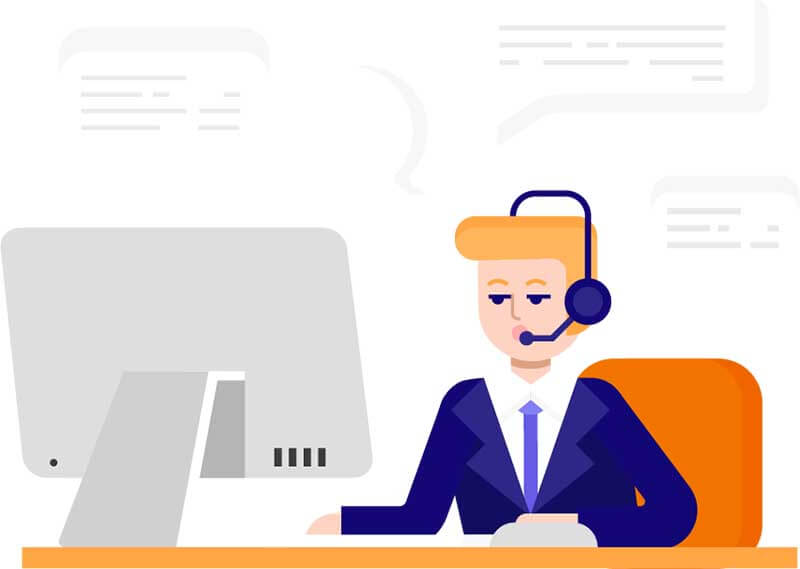
Nếu công ty bạn thuê giải quyết quá chậm chạp thì hãy chuyển host sang Azdigi, Hawkhost, Tinohost ngay.
Các bạn xem thêm để hiểu thêm về đoạn code bảo mật trên:
Đôi khi lỗi 403 – forbidden access is denied cũng do bị công ty hosting – vps chặn IP đăng nhập, hoặc khóa quyền truy cập vì một lí do nào đó, thường là do bị tấn công Brute Force.
Sau khi truy cập được trang web rồi thì các bạn nên xóa đoạn code chỉnh sửa quyền bảo mật trên ra khỏi file .htaccess.
Trên đây là một số cách sửa lỗi 403 forbidden access to this resource on the server is denied! Hãy chắc chắn rằng bạn xóa cookie và bộ nhớ cache của trình duyệt trước khi kiểm tra các bước trên.
